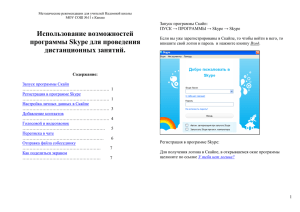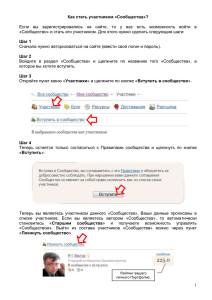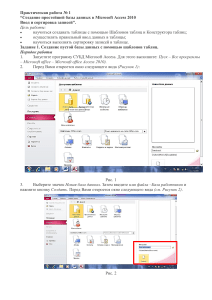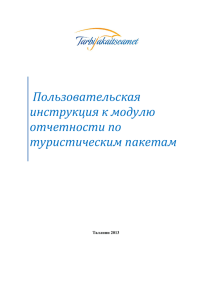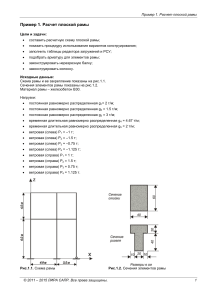ЗАДАНИЕ Открытие Web-страниц и работа с поисковыми системами.
реклама
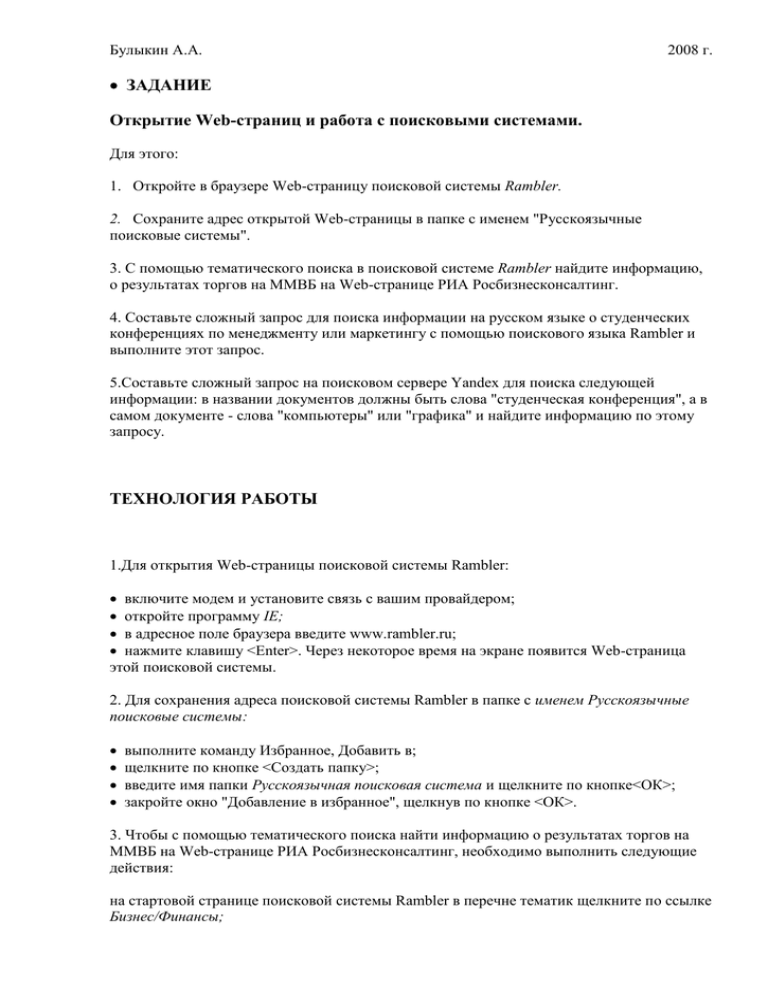
Булыкин А.А. 2008 г. ЗАДАНИЕ Открытие Web-страниц и работа с поисковыми системами. Для этого: 1. Откройте в браузере Web-страницу поисковой системы Rambler. 2. Сохраните адрес открытой Web-страницы в папке с именем "Русскоязычные поисковые системы". 3. С помощью тематического поиска в поисковой системе Rambler найдите информацию, о результатах торгов на ММВБ на Web-странице РИА Росбизнесконсалтинг. 4. Составьте сложный запрос для поиска информации на русском языке о студенческих конференциях по менеджменту или маркетингу с помощью поискового языка Rambler и выполните этот запрос. 5.Составьте сложный запрос на поисковом сервере Yandex для поиска следующей информации: в названии документов должны быть слова "студенческая конференция", а в самом документе - слова "компьютеры" или "графика" и найдите информацию по этому запросу. ТЕХНОЛОГИЯ РАБОТЫ 1.Для открытия Web-страницы поисковой системы Rambler: включите модем и установите связь с вашим провайдером; откройте программу IЕ; в адресное поле браузера введите www.rambler.ru; нажмите клавишу <Enter>. Через некоторое время на экране появится Web-страница этой поисковой системы. 2. Для сохранения адреса поисковой системы Rambler в папке с именем Русскоязычные поисковые системы: выполните команду Избранное, Добавить в; щелкните по кнопке <Создать папку>; введите имя папки Русскоязычная поисковая система и щелкните по кнопке<ОК>; закройте окно "Добавление в избранное", щелкнув по кнопке <ОК>. 3. Чтобы с помощью тематического поиска найти информацию о результатах торгов на ММВБ на Web-странице РИА Росбизнесконсалтинг, необходимо выполнить следующие действия: на стартовой странице поисковой системы Rambler в перечне тематик щелкните по ссылке Бизнес/Финансы; Булыкин А.А. 2008 г. найдите в колонке Название ресурса ссылку РИА РосБизнесКонсалтинг и щелкните по ней (эта ссылка каждый день меняет свой рейтинг и может оказаться не на первой странице); ознакомьтесь с содержанием страницы; вернитесь на стартовую страницу, щелкнув дважды (с некоторой временной паузой, необходимой браузеру для загрузки страниц) по кнопке <Назад>. 4. Для составления и выполнения сложного запроса в поисковой системе Rambler; на стартовой странице Rambler щелкните по гиперссылке Помощь (эта гиперссылка находится в правом верхнем углу страницы); просмотрите варианты построения сложных поисковых запросов; вернитесь на стартовую страницу, щелкнув по кнопке <Назад>; в ячейку для поискового образа введите следующий запрос: $Russian:(Студенческие конференции) & (менеджмент | маркетинг); щелкните по кнопке <Поиск>; откройте одну из появившихся в результате поиска ссылку и просмотрите ее содержание. 5. Для составления и выполнения сложного запроса в поисковой системе Yandex: откройте Web-страницу русскоязычной поисковой системы Yandex с адресом www.yandex.ru; для перехода к странице с описанием поискового языка системы Yandex щелкните по ссылке Расширенный поиск. На открывшейся странице щелкните по ссылке Формальное описание; ознакомьтесь с синтаксисом языка запросов; вернитесь на стартовую страницу Yandex, щелкнув два раза по кнопке <Назад>; в ячейку для поискового образа введите следующий запрос: $Title: (Студенческая конференция) & (компьютеры | графика); щелкните по кнопке <Поиск>; откройте одну из появившихся в результате поиска ссылку и просмотрите ее содержание; закройте браузер. Булыкин А.А. 2008 г. Пояснение: Открытие Web-страниц и работа с поисковыми системами В адресное поле программы-браузера (далее - браузера) можно вводить не полный адрес компьютера (URL), а только его часть, начинающуюся с букв www. Например, можно вводить не http://www.aanet.ru, а www.aanet.ru, остальное браузер допишет сам. Существует два варианта сохранить понравившийся адрес: выполнить команду Избранное, Добавить в; щелкнуть по кнопке <Избранное> на панели инструментов Если Web-страница долго не открывается (более 3 - 4 мин.), можно перезагрузить адрес. Для этого надо щелкнуть по кнопке <Стоп> (прервать загрузку), затем - по кнопке <0бновигь>. Иногда это приводит к ускорению загрузки страницы. Указатель мыши в области гиперссылки приобретает вид ладони с указательным пальцем. Открыть документ по адресу, указанному в гиперссылке, можно, нажав один раз левую кнопку мыши на гиперссылке. В результате в текущее окно браузера будет загружен этот документ. Для открытия документа в новом окне, не закрывая текущее окно, надо нажать правую кнопку мыши (указатель мыши - на гиперссылке) и выполнить команду. Открыть в новое окно. Не рекомендуется открывать много окон (больше двух-трех), так как это может привести к замедлению работы программы. Вернуться на предыдущую страницу можно, щелкнув по кнопке <Назад> на панели инструментов. Изменить кодировку символов (если на экране появились нечитаемые выражения) можно, выполнив команду Вид, Шрифты и выбрав другую (по сравнению с установленной) кодировку. Обычно используется либо кодировка Cyrillic KOI8-R, либо Cyrillic koi-8r. Работа браузера с Web-страницами в режиме off-line Если вы при просмотре Web-страниц в режиме on-line открывали по гиперссылкам другие Web-страницы, то и в режиме off-line это будет выполняться. Некоторые Webстраницы могут не открываться. Это значит, что объем Web-страниц хранящихся в журнале, больше, чем размер дискового пространства, отведенного вами под , временные файлы Интернета. Открываться будут только последние страницы, которые вы просматривали и суммарный объем которых не превышает размер временных файлов Интернета. Стандартные возможности Windows-приложений в браузере Для сохранения Web-страниц надо выполнить команду Файл, Сохранить как, затем в соответствующем поле ввести имя сохраняемого файла, выбрать папку, в которой хотите сохранить этот файл, и тип файла, в котором хотите сохранить информацию, а затем щелкнуть по кнопке <Сохранить>. Сохранять файл можно в двух форматах - в HTML или Булыкин А.А. 2008 г. в текстовом. Для выбора типа файла надо нажать на значок черного треугольника в правой части поля "Тип файла" и щелкнуть курсором по нужному формату. Для сохранения рисунков с Web-страниц надо навести указатель мыши на рисунок, щелкнуть правой кнопкой и выполнить команду Сохранить рисунок как, а далее выполнить действия, аналогичные указанным в предыдущем абзаце, т.е. задать имя, задать тип файла и указать, в какой папке следует сохранить рисунок. Рисунки можно сохранять в двух форматах - в BMP (стандартный формат Windows для рисунков) и в JPG. Лучше сохранять в формате JPG, так как в этом случае файл рисунка намного меньше по размеру, чем файл этого же рисунка в формате BMP.